Os recuerdo que este post es continuación de nuestra Guía Util. Si os perdisteis algún articulo podreis encontrarlos todos haciendo click en Guía Util. Asímismo, si tenéis dudas, podeis dejar vuestros comentarios o escribir a ngarcia_p@ymail.com y serán publicados en «Actualidad iPhone Responde»
Dnes ideme k prvému nastaveniu zariadenia iPhone.
Najprv musíme nakonfigurovať náš iPhone. Ak to chcete urobiť, pretože v zásade, keď vyjde z krabice, bude obsahovať obrázok, na ktorom sa objaví symbol iTunes, a dokovací kábel (ktorý je jediným USB, ktorý je súčasťou balenia), čo znamená, že musíme pripojte ho k nášmu počítaču. Ak sa tento obrázok na vašom iPhone neobjaví, bude tento proces pravdepodobne vykonaný pravdepodobne vaším distribútorom, takže by ste si nemali robiť starosti.
Pri prvom pripojení k nášmu počítaču nás požiada o vyplnenie určitých informácií. Je dôležité vyplniť tieto informácie, pretože tým zaregistrujeme iPhone na naše meno. Po pripojení máme možnosť synchronizovať ho s iTunes a načítať obsah na iPhone, napríklad hudbu, fotografie, videá, dokumenty ... atď. Aby sme ho synchronizovali, musíme prejsť iba do obsahu nášho iPhone, ako vidíme na nasledujúcom obrázku (1).
Keď sme na obrazovke s obrázkom, môžeme upraviť niektoré parametre súvisiace s iTunes (2). Potom klikneme na karty obsahu nášho iPhonu (3). Jediná karta, ktorá obsahuje určité pochybnosti, je karta s informáciami, pretože na tejto karte budeme musieť zvoliť možnosti, ktoré nás zaujímajú, ale napriek tomu sú to celkom jednoduché veci a mali by sme ich všetky skontrolovať, aby sme sa ubezpečili, že obsah v iPhone je optimálny.
Po úplnom výbere všetkých položiek, postupnom prechádzaní všetkých kariet, postupne stlačíme tlačidlo „synchronizácia“ umiestnené v pravom dolnom rohu obrazovky iTunes. Takto prenesieme všetok obsah, ktorý sme vybrali, na iPhone a ak všetko dobre dopadne, čo je úplne bežné, budeme mať všetok obsah na svojom iPhone a môžeme ho začať používať.
Je potrebné si uvedomiť, že pri následných synchronizáciách bude synchronizovaný obsah, ktorý pridáme do iPhonu priamo z neho (hudba, ktorú kupujeme z iTunes, aplikácie, ktoré sťahujeme z AppStore, nové kontakty, ktoré pridáme, atď.) na našom počítači, s výnimkou fotografií, ktoré sa budú musieť stiahnuť, akoby išlo o bežný fotoaparát. Pri tom buďte opatrní, čo je zvyčajne dôvodom straty týchto fotografií, pretože si veríme, že pri synchronizácii sa automaticky ukladajú.
Je tiež dôležité vedieť, že pri uskutočňovaní týchto synchronizácií (ktoré je možné vykonať iba v počítači, ak je to vykonané v inom, ako je ten náš, vymaže sa všetok obsah nášho telefónu), naša iTunes automaticky uloží záložnú kópiu iPhone, to je Z tohto dôvodu je dôležité ich robiť pravidelne, pretože v prípade, že dôjde k ich rozbitiu alebo strate, môžeme túto zálohu načítať na iný nový iPhone a bude vyzerať úplne rovnako, s rovnakými informáciami a rovnaká konfigurácia. bude sa nám zdať, že máme rovnaký telefón. V druhom prípade, ak máme načítanú zálohu ÁNO, všetky fotografie, ktoré boli na iPhone, sa zachovajú.

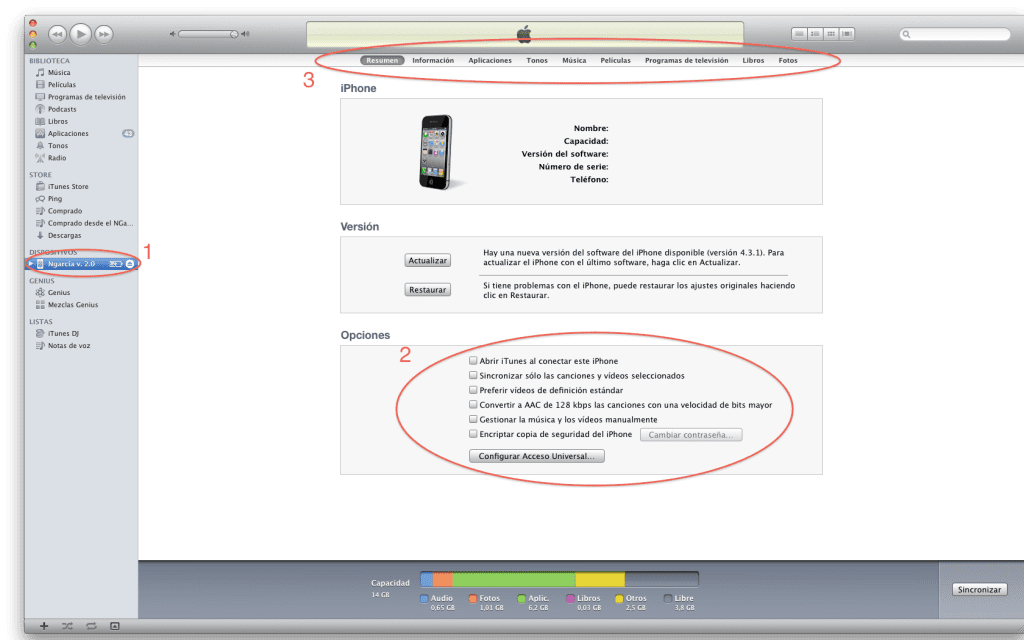

Ďakujem za informácie dôležité pre začiatočníkov, prečítajte si !!!, myslím, že som sem dorazil, ale nikdy neviete ...